Διαφήμιση
Οι πιθανότητες γνωρίζετε ήδη πώς να τραβήξετε ένα στιγμιότυπο οθόνης στο Mac σας. Είναι σχετικά εύκολο να το κάνετε και συνοδεύεται από πλεονεκτήματα και μειονεκτήματα.
Αλλά μοιράζεστε αυτά τα στιγμιότυπα οθόνης; Οχι και τόσο εύκολο.
Η συσκευασία στιγμιότυπων οθόνης σε έναν κοινόχρηστο σύνδεσμο είναι ένα σημαντικό χαρακτηριστικό για πολλούς χρήστες. Και CloudApp είναι μια από τις καλύτερες λύσεις για αυτό. Είναι εύκολο στη χρήση, αξιόπιστο και συνοδεύεται από ένα πλούσιο δωρεάν πακέτο.
Ας δούμε πώς μπορείτε να χρησιμοποιήσετε το CloudApp για λήψη και ανταλλαγή στιγμιότυπων οθόνης, εγγραφών οθόνης, αρχείων, GIF, σχολιασμών και πολυμέσων μέσω συνδέσμων με δυνατότητα κοινής χρήσης.
Πώς να τραβήξετε στιγμιότυπα οθόνης με το CloudApp
Κατευθύνομαι προς Η σελίδα εγγραφής του CloudApp για να ξεκινήσετε. Εγγραφείτε με τον λογαριασμό σας Google ή δημιουργήστε έναν λογαριασμό CloudUp και, στη συνέχεια, θα σας ζητηθεί να κατεβάσετε την εφαρμογή για την πλατφόρμα σας. Το CloudApp είναι διαθέσιμο για Παράθυρα, Μακ, και Χρώμιο. Θα χρησιμοποιήσουμε την έκδοση Mac σε αυτήν την επισκόπηση.
Το στοιχείο της γραμμής μενού Mac φιλοξενεί το CloudApp, καθιστώντας το προσβάσιμο συνεχώς. Μπορείτε να τραβήξετε στιγμιότυπα οθόνης επιλέγοντας την εφαρμογή και επιλέγοντας το φωτογραφία κουμπί.
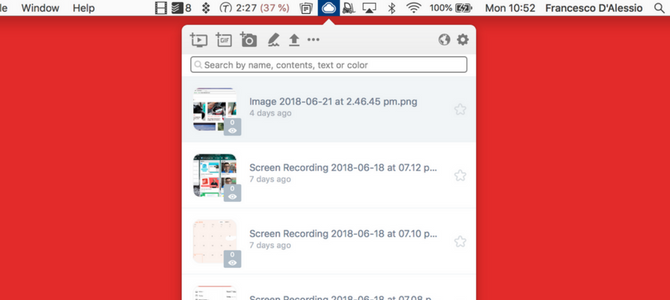
Χρησιμοποιώντας μια συντόμευση πληκτρολογίου, μπορείτε να αποκτήσετε πρόσβαση σε αυτό χρησιμοποιώντας αμέσως Shift + Cmd + 5. Μόλις ανοίξετε το εργαλείο επιλογής, τραβήξτε ένα στιγμιότυπο οθόνης όπως θα κάνατε με οποιοδήποτε άλλο εργαλείο.
Μόλις πάρετε ένα στιγμιότυπο οθόνης, το CloudApp το καταγράφει αμέσως ως σύνδεσμος. Επιπλέον, τοποθετεί αμέσως τον σύνδεσμο στο πρόχειρο σας. Επικολλήστε το σε ένα πρόγραμμα περιήγησης και θα δείτε το στιγμιότυπο οθόνης σας στη δική του σελίδα.
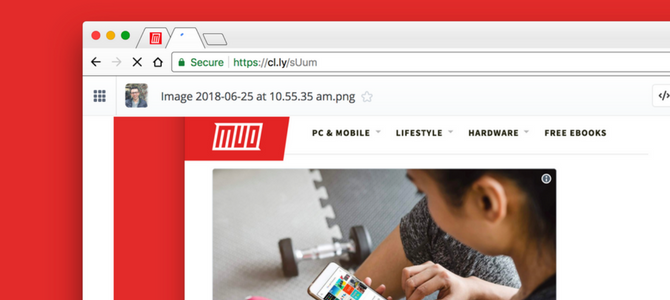
Από αυτήν την ιστοσελίδα, μπορείτε να προχωρήσετε περισσότερο. Κάντε κλικ στο Ενθέτω κουμπί για να αρπάξετε κώδικα HTML για ενσωμάτωση στον ιστότοπό σας ή Σχολιάζω για να το επισημάνετε.
Μη διστάσετε να μοιραστείτε συνδέσμους οθόνης οπουδήποτε είναι βολικό, όπως Slack ή κοινωνικά μέσα.
Πώς να εγγράψετε την οθόνη σας με το CloudApp
Η καταγραφή της οθόνης σας είναι ένας πολύ καλός τρόπος για να δείξετε οπτικά τι είναι μπροστά σας. Μια γρήγορη εγγραφή οθόνης μπορεί να εξηγήσει ένα πρόβλημα που αντιμετωπίζετε, να απεικονίσετε μια ιδέα ή να καταγράψετε κάτι σημαντικό.
Μπορείτε να το κάνετε όλα αυτά μέσω του εργαλείου καταγραφής οθόνης του CloudApp.
Ξεκινήστε ανοίγοντας το CloudApp μέσω της γραμμής μενού. Επιλέξτε το πρώτο εικονίδιο, το οποίο μοιάζει με οθόνη με εσωτερικό κουμπί αναπαραγωγής. Στη συνέχεια, επιλέξτε την περιοχή που θέλετε να εγγράψετε.
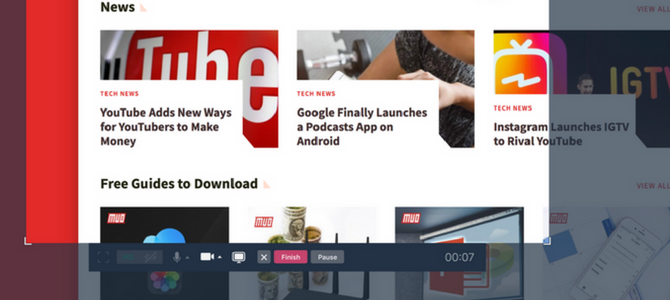
Από αυτήν την οθόνη, μπορείτε να χρησιμοποιήσετε μερικές επιπλέον λειτουργίες για να βελτιώσετε τις εγγραφές σας, όπως φωνητική εγγραφή και φυσαλίδες κάμερας web. Αυτό είναι τέλειο όταν θέλουν να προσθέσουν περιεχόμενο σε μια ηχογράφηση.
Μόλις όλα φαίνονται καλά, χτυπήστε Ρεκόρ. Μπορείτε να εγγράψετε την οθόνη με την κάμερα web και την αφήγηση φωνής να εκτελούνται ταυτόχρονα. Αφού ολοκληρώσετε την εγγραφή, ο κοινόχρηστος σύνδεσμος θα μεταβεί στο πρόχειρο σας, έτοιμος για κοινή χρήση με τον κόσμο.
Λάβετε υπόψη ότι τα αρχεία εγγραφής οθόνης χρειάζονται περισσότερο χρόνο για τη μεταφόρτωση από τα στιγμιότυπα οθόνης. Θα πρέπει λοιπόν να περιμένετε λίγα λεπτά πριν μοιραστείτε έναν σύνδεσμο με τον πελάτη ή τους συναδέλφους σας, απλώς για να αποφύγετε τη σύγχυση.
Πώς να καταγράψετε ένα GIF με το CloudApp
Θέλετε να δείξετε ένα GIF; Μπορείτε επίσης να το κάνετε αυτό από την εργαλειοθήκη.
Αυτή η λειτουργία είναι βολική αν θέλετε να εξηγήσετε κάτι χωρίς εγγραφή πλήρους οθόνης. Τα αρχεία GIF είναι μικρότερα σε μέγεθος και πιο φορητά από τα βίντεο.
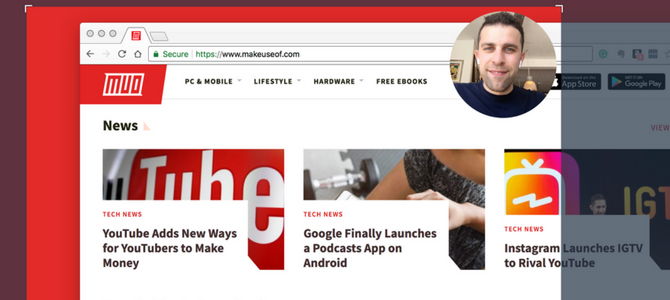
Δημιουργία GIF 5+ καλύτεροι ιστότοποι και εφαρμογές για εύρεση, δημιουργία ή επεξεργασία του τέλειου GIFΑπό ξεκαρδιστικά μιμίδια έως σενάρια, τα GIF είναι παντού. Αλλά πού βρίσκετε το τέλειο GIF; Πώς φτιάχνετε τον εαυτό σας; Με τους λίγους τέλειους ιστότοπους και εργαλεία, θα είστε έτοιμοι. Διαβάστε περισσότερα είναι παρόμοια με την εγγραφή οθόνης και σας επιτρέπει επίσης να προσθέσετε κάμερα web ή αφήγηση φωνής. Επιλέξτε το GIF εργαλείο μέσα στο εικονίδιο γραμμής μενού CloudApp.
Από εδώ, μπορείτε να τοποθετήσετε την οθόνη και να πατήσετε Ρεκόρ. Η εγγραφή GIF θα καταγράφει καρέ προς καρέ, δίνοντάς σας έναν κοινόχρηστο σύνδεσμο για κοινή χρήση οπουδήποτε.
Σε καμία περίπτωση δεν είναι το CloudApp ένας ειδικός GIF. Αλλά παρέχει μια απλή υπηρεσία δημιουργίας GIF που είναι ιδανική για γρήγορη λήψη.
Πώς να μοιραστείτε τα στιγμιότυπα οθόνης σας με το CloudApp
Τα εκτεταμένα εργαλεία στο CloudApp σάς επιτρέπουν να προχωρήσετε περισσότερο.
Ανοίξτε το εικονίδιο της γραμμής μενού και θα βρείτε μια βιβλιοθήκη με τα προηγούμενα στιγμιότυπα οθόνης, τις ηχογραφήσεις και τα GIF (με περιορισμένο χώρο αποθήκευσης στο δωρεάν πρόγραμμα). Από αυτήν τη βιβλιοθήκη, μπορείτε να αντιγράψετε συνδέσμους, να κατεβάσετε τα αρχικά αρχεία και ακόμη και να προσθέσετε σχολιασμούς.
Ο σχολιασμός σάς επιτρέπει να τροποποιήσετε στιγμιότυπα οθόνης με μια σειρά εργαλείων επεξεργασίας. Αυτό είναι ιδανικό για την προσθήκη πρόσθετης εξήγησης.
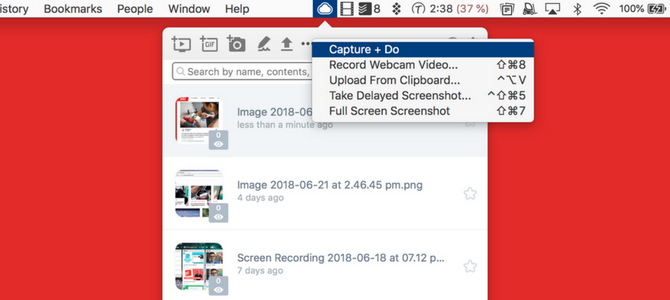
Το κιτ εργαλείων έχει επίσης τη δυνατότητα λήψης καθυστερημένων στιγμιότυπων οθόνης και λήψεων πλήρους οθόνης, για να αποφύγει τη χρήση του εργαλείου κουρευτικής μηχανής. Κοινή χρήση αρχείων και εγγράφων 9 γρήγοροι τρόποι κοινής χρήσης αρχείων και φακέλων από MacΆρρωστος να σύρετε αρχεία σε μηνύματα email όποτε θέλετε να μοιραστείτε κάτι; Μπορεί να υπάρχει καλύτερος τρόπος. Διαβάστε περισσότερα Η χρήση ασφαλούς συνδέσμου είναι επίσης δυνατή εδώ.
Το CloudApp έχει επίσης την επιλογή να ανοίξει λήψεις και εγγενή στιγμιότυπα οθόνης μέσα στο CloudApp, έτοιμα για κοινή χρήση. Ωστόσο, αυτό περιορίζει την αποθήκευση και τη χρήση του εργαλείου.
Πώς συγκρίνονται παρόμοια εργαλεία στιγμιότυπου οθόνης;
Το CloudApp δεν είναι το μόνο διαθέσιμο εργαλείο γρήγορης καταγραφής οθόνης. Υπάρχουν πολλές εναλλακτικές λύσεις που σας επιτρέπουν να καταγράφετε και να μοιράζεστε ηχογραφήσεις οθόνης με ευκολία.
Αργαλειός είναι ένας από αυτούς τους στενούς ανταγωνιστές. Είναι ελαφρύ χάρη στη μοναδική του προσφορά ως επέκταση Chrome - δεν χρειάζεται να εγκαταστήσετε ένα πρόγραμμα Mac ή Windows.
Η λήψη μιας εγγραφής οθόνης με το Loom είναι εύκολη και προσφέρει μια σειρά επιλογών. Αρχικά, μπορείτε να επιλέξετε αν θέλετε να ηχογραφήσετε ένα Οθόνη & κάμερα ή απλώς το Οθόνη ή ΦΩΤΟΓΡΑΦΙΚΗ ΜΗΧΑΝΗ.
Από εδώ, μπορείτε να εγγράψετε είτε την πλήρη επιφάνεια εργασίας είτε μόνο την τρέχουσα καρτέλα.
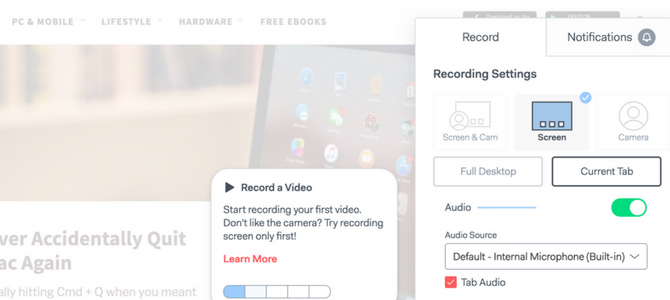
Το Loom, όπως το CloudApp, σας επιτρέπει να εξηγήσετε κάτι μέσω βίντεο αντί για μια μακρά περιγραφή. Επιπλέον, το Loom είναι εντελώς δωρεάν, αν και σκοπεύει να προσθέσει premium χαρακτηριστικά σύντομα.
Ένα μεγάλο μειονέκτημα του Loom είναι ότι δεν λαμβάνει στιγμιότυπα οθόνης. Ωστόσο, προσφέρει απεριόριστο χώρο αποθήκευσης για τις εγγραφές οθόνης σας. Αυτό έρχεται σε αντίθεση με το CloudApp, το οποίο σας περιορίζει σε ένα χρονικό όριο ανά εγγραφή οθόνης και περιορισμένο χώρο αποθήκευσης αρχείων.
Ένας άλλος ανταγωνιστής, Droplr, σας επιτρέπει να μοιράζεστε στιγμιότυπα οθόνης και αρχεία αμέσως. Αυτό του δίνει πλεονέκτημα στην δωρεάν εφαρμογή του Loom, αλλά το Droplr κλειδώνει την τεχνολογία εγγραφής οθόνης και οθόνης με μηνιαία επαγγελματική συνδρομή.
Είναι το CloudApp το κατάλληλο εργαλείο για εσάς;
Το CloudApp προσφέρει ένα δωρεάν πρόγραμμα με λίγα όρια. Αυτό σας περιορίζει σε 25 μετοχές ανά μήνα, με τις εγγραφές και τα GIF να ξεπερνούν τα 15 δευτερόλεπτα. Το πρόγραμμα Pro $ 8 / μήνα ξεκλειδώνει απεριόριστες μετοχές και καταργεί το χρονικό όριο στις εγγραφές οθόνης. Σας επιτρέπει επίσης να ανεβάσετε μεγαλύτερα αρχεία και να αυξήσετε τον μέγιστο χώρο αποθήκευσης.
Εάν μοιράζεστε πολυμέσα μόνο περιστασιακά και βρίσκετε γρήγορη κοινή χρήση ενός σημείου πόνου με την τρέχουσα υλοποίησή σας, το δωρεάν σχέδιο του CloudApp αξίζει σίγουρα μια ματιά. Οι σοβαροί χρήστες μοιράζονται πολλά με λίγα δολάρια το μήνα.
Για κοινή χρήση χωρίς εργαλείο σαν αυτό, ρίξτε μια ματιά οι καλύτεροι τρόποι κοινής χρήσης αρχείων με οποιονδήποτε στον Ιστό Οι 15 καλύτεροι τρόποι κοινής χρήσης αρχείων με οποιονδήποτε μέσω του διαδικτύουΥπάρχουν πολλοί τρόποι για κοινή χρήση αρχείων μεταξύ ατόμων και συσκευών. Με αυτά τα 15 εργαλεία, μπορείτε να μοιράζεστε αρχεία γρήγορα χωρίς λήψεις εφαρμογών, εγγραφές λογαριασμών ή ρυθμίσεις αποθήκευσης στο cloud. Διαβάστε περισσότερα .
Ο Francesco είναι Junior συγγραφέας στο MakeUseOf. Με έδρα το Ηνωμένο Βασίλειο, είναι μεγάλος οπαδός του λογισμικού παραγωγικότητας και του τρόπου λειτουργίας τους, εκτελώντας ένα αναπτυσσόμενο κανάλι YouTube αφιερωμένο σε κριτικές. Η καθημερινή του δουλειά είναι ως ανεξάρτητος έμπορος.